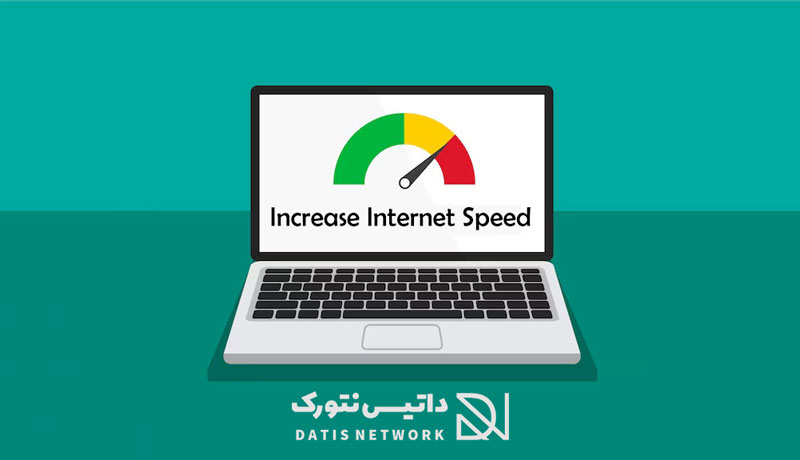نحوه اتصال به وای فای مخفی در ویندوز 11 و 10 بسیار ساده است. در این مقاله قصد داریم روش وصل شدن به شبکه های وای فای پنهان شده در Windows را به شما عزیزان آموزش دهیم. همراه داتیس نتورک باشید.

آموزش اتصال به وای فای مخفی در ویندوز 11 و 10
گاهی ممکن است بخواهید به یک شبکه وای فای که پنهان شده است متصل شوید، چگونه باید این کار را در ویندوز انجام دهید؟
زمانی که یک شبکه بی سیم مخفی شده باشد، نحوه متصل شدن به آن با سایر شبکه های وای فای متفاوت خواهد بود.
شما در ویندوز به راحتی می توانید به شبکه های بی سیم که پنهان شده اند، وصل شوید. برای این کار تنها باید چند مرحله ساده را طی کنید.
اگر به دنبال راهی برای متصل شدن به شبکه های مخفی شده در Windows هستید، می توانید از روش زیر استفاده کنید. در ادامه همراه داتیس نتورک باشید.
نحوه وصل شدن به شبکه های بی سیم پنهان شده در Windows
برای اتصال به وای فای مخفی در ویندوز 11 و 10 کافی است مراحل زیر را طی کرده و انجام دهید.
ابتدا در پایین صفحه سمت راست روی آیکون وای فای بزنید و بخش Wi-Fi را باز کنید.
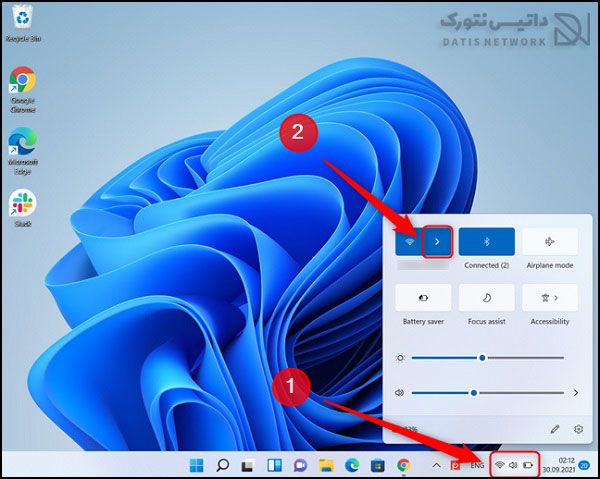
سپس لیست شبکه های در دسترس را مشاهده می کنید، روی Hidden Network کلیک کنید و Connect را انتخاب کنید.
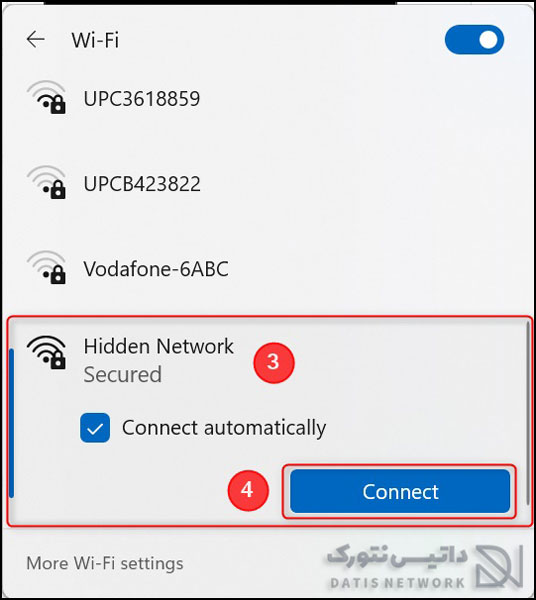
حالا نام شبکه وای فای (SSID) را وارد کرده و روی Next بزنید.
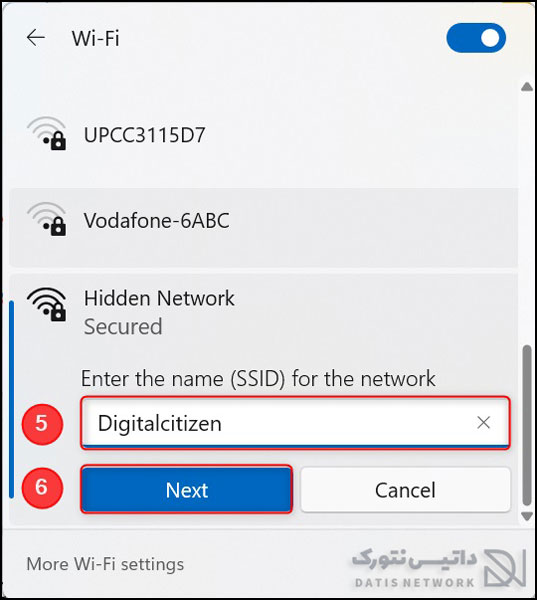
اکنون پسورد شبکه را وارد کرده و دوباره روی Next کلیک کنید.
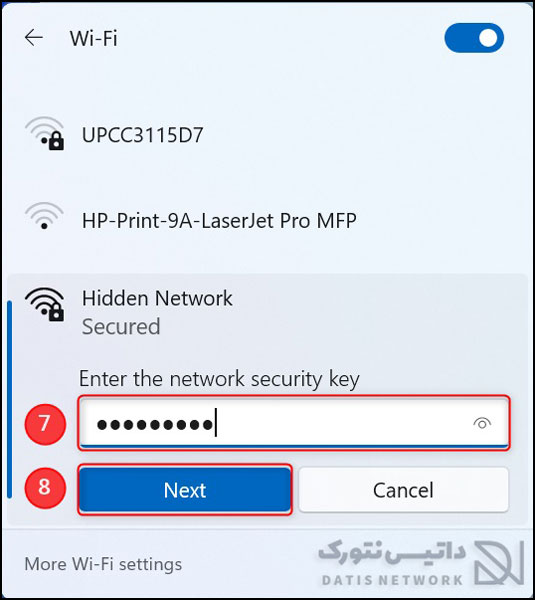
در صورتی که اطلاعات شبکه مخفی شده را به درستی وارد کرده باشید کامپیوتر یا لپ تاپ شما به آنمتصل می شود.
همچنین در صورتی که آیکون وای فای را در نوار پایین صفحه مشاهده نمی کنید، می توانید از مقاله آموزش حل مشکل عدم نمایش آیکون وای فای در ویندوز 11 استفاده کنید.
امیدواریم مقاله آموزش اتصال به وای فای مخفی در ویندوز 11 و 10 برای شما مفید بوده باشد. داتیس نتورک را در شبکه های اجتماعی دنبال کنید.